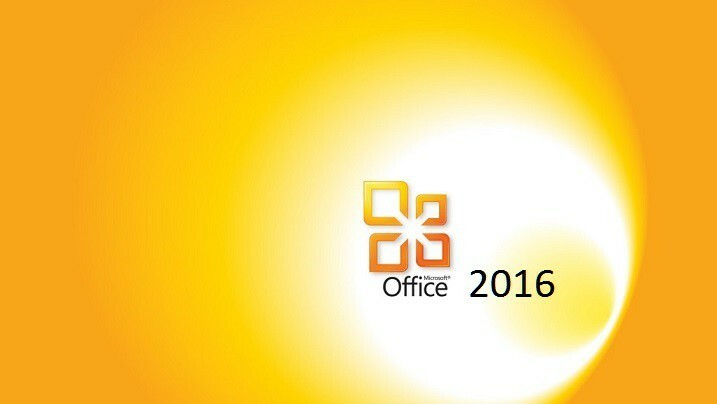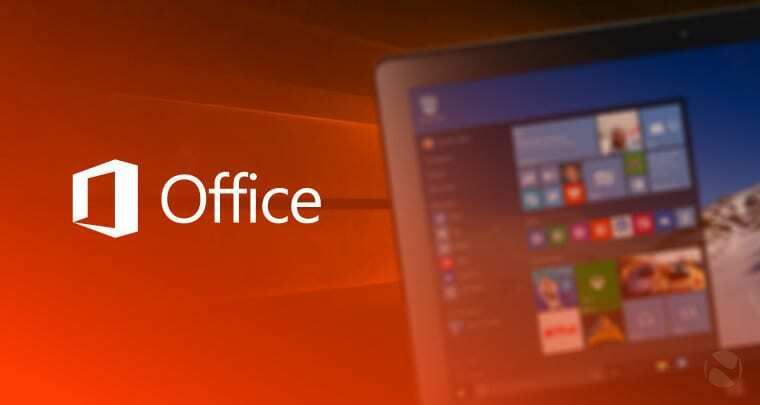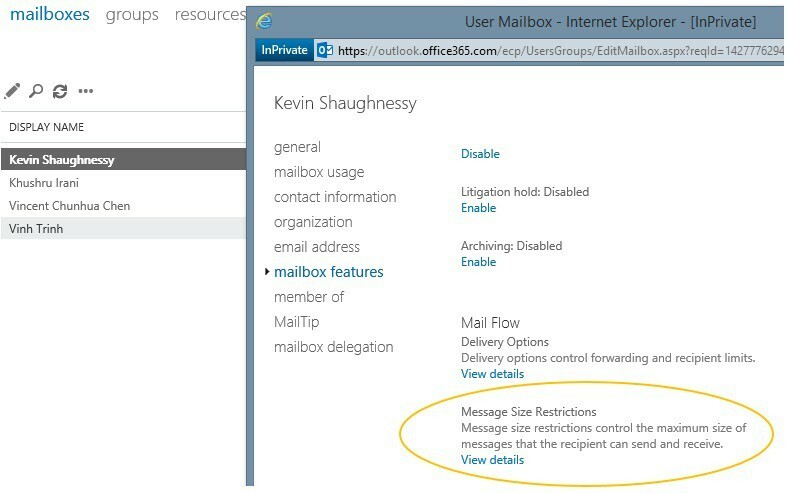Vai, mēģinot atvērt Microsoft Office programmas, piemēram, Word, Excel vai PowerPoint, tiek parādīta kļūda, kas neļauj izmantot nevienu Office lietojumprogrammu? Daudzi lietotāji ir paziņojuši par kļūdas ziņojumu, kurā teikts “Šī darbība ir spēkā tikai tiem produktiem, kas pašlaik ir instalēti” atverot Microsoft Office. Parasti šī kļūda rodas sliktas Microsoft Office instalācijas vai vairāku Office versiju (izmēģinājuma versijas un mazumtirdzniecības kopijas) instalēšanas dēļ.
Ja esat viens no šādiem lietotājiem, kas saskaras ar šo kļūdu, izlasiet šo rakstu, lai uzzinātu labojumus, kas palīdzēs novērst šo kļūdu datorā.
Satura rādītājs
1. labojums — izlabojiet Microsoft Office
1- Meklēt APPWIZ.CPL Windows meklēšanas lodziņā.
2 - Tagad noklikšķiniet uz APPWIZ.CPL no iegūtajiem meklēšanas rezultātiem.

3. Tagad sarakstā atrodiet savu Microsoft biroju. Ar peles labo pogu noklikšķiniet un noklikšķiniet uz mainīt.
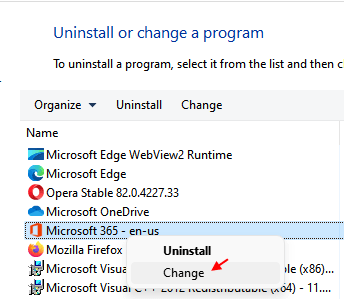
4 - Tagad izvēlieties Ātrais remonts
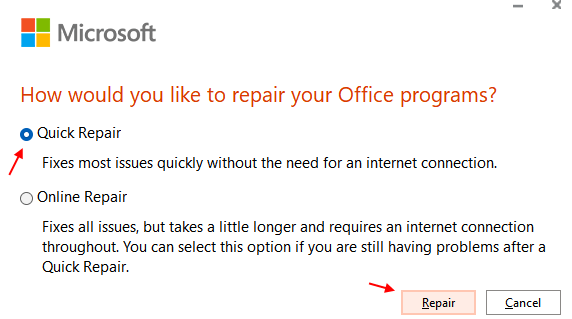
5 - Tagad noklikšķiniet uz remonts.
Kad tas ir salabots, mēģiniet vēlreiz.
2. labojums — atinstalējiet izmēģinājuma versiju (ja piemērojams)
Ja jūsu sistēmā ir instalēta gan mazumtirdzniecības kopija, gan izmēģinājuma versija, šie divi konfliktējošie Office gadījumi radīs šo kļūdu. Ieteicams atinstalēt Office izmēģinājuma versiju.
1. Atvērt Palaist (Windows + R) dialoglodziņš.
2. Tips appwiz.cpl un sit Ievadiet atvērt Programmas un līdzekļi.

3. Atrodiet Microsoft Office izmēģinājuma versija instalēto programmu sarakstā.
4. Ar peles labo pogu noklikšķiniet uz tā un izvēlieties Atinstalēt.
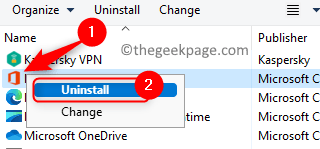
5. Izpildiet ekrānā redzamos norādījumus un gaidiet, līdz tiks pabeigta atinstalēšana.
6. Kad izmēģinājuma versija ir atinstalēta, restartēt jūsu dators. Pārbaudiet, vai kļūdas ziņojums joprojām tiek parādīts, atverot Microsoft Office.
3. labojums — labojiet un atiestatiet Microsoft Office
1. Izmantojiet Windows un R taustiņu kombināciju uz tastatūras, lai atvērtu Skrien dialoglodziņš.
2. Ievadiet ms-settings: progrfeatures un noklikšķiniet uz labi atvērt Lietotnes& Iespējas.

3. Tips Birojs tekstlodziņā zemāk Lietotņu saraksts atrast Birojs pieteikumu sarakstā.
4. Noklikšķiniet uz trīs vertikāli punkti saistīts ar Birojs un izvēlēties Pielāgota opcija.
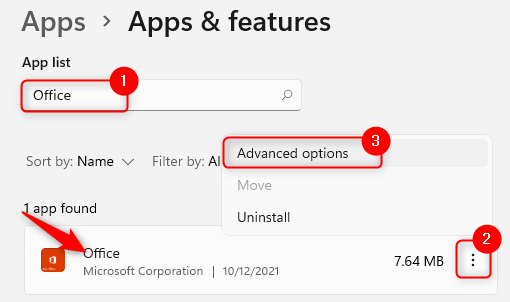
5. Iekš Pielāgota opcija, ritiniet uz leju līdz Atiestatīt sadaļā.
6. Noklikšķiniet uz Remonts pogu, lai veiktu lietojumprogrammas remontu.
7. Pagaidiet, līdz tiks pabeigts remonta process. Pārbaudiet, vai problēma ir novērsta.
8. Ja problēma joprojām pastāv, atkārtojiet 1.–5. darbība virs.
9. Noklikšķiniet uz Atiestatīt pogu.
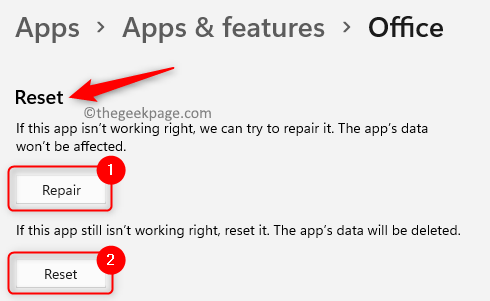
10. Kad parādās apstiprinājuma uzvedne, noklikšķiniet uz Atiestatīt atkal.
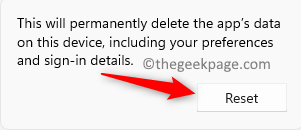
11. Kad atiestatīšana ir pabeigta, pārbaudiet, vai kļūda ir novērsta.
4. labojums — atinstalējiet un atkārtoti instalējiet Microsoft Office
1. Izpildiet 1.–3. darbība minēts Labot 1 virs.
2. Noklikšķiniet uz trīs vertikāli punkti saistīts ar Microsoft Office un atlasiet Atinstalēt.
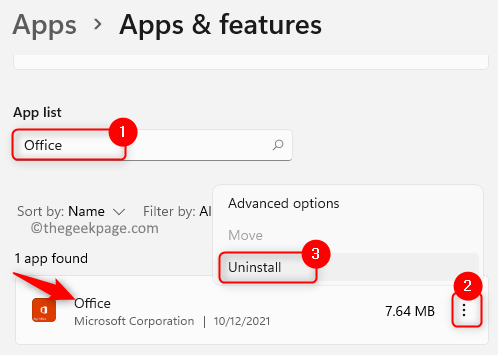
3. Klikšķiniet uz Atinstalēt kad tiek lūgts apstiprinājums. Pagaidiet, līdz tiek pabeigts atinstalēšanas process.

4. Kad atinstalēšana ir pabeigta, nospiediet Windows atslēga un veids Veikals meklēšanas lodziņā.
5. Klikšķiniet uz Microsoft veikals.
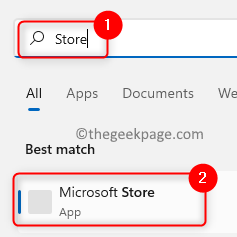
6. Tips Birojs veikala augšpusē esošajā meklēšanas lodziņā.
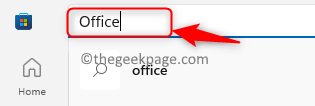
7. Atrodiet Birojs lietotni meklēšanas rezultātos un noklikšķiniet uz tās.
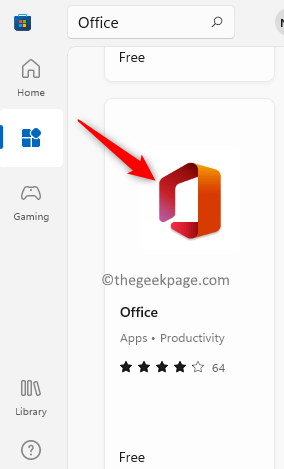
8. Noklikšķiniet uz gūt ar to saistīto pogu.
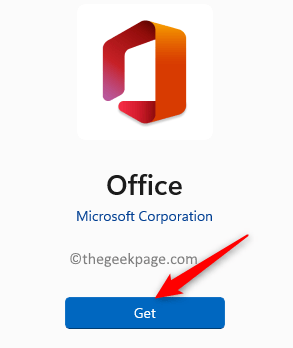
9. Pagaidiet, līdz tiek pabeigta lejupielāde un instalēšana.
10. Palaist Microsoft Office un pārbaudiet, vai problēma ir atrisināta.
5. labojums — palaidiet Windows atmiņas diagnostikas rīku
1. Nospiediet Windows un R atslēgas kopā, lai atvērtu Skrien.
2. Tips mdsched un sit Ievadiet lai atvērtu Windows atmiņas diagnostika pieteikumu.
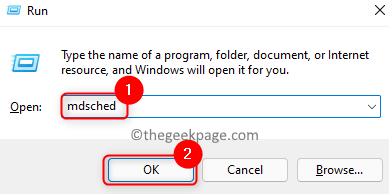
3. Iekš Windows atmiņas diagnostika Atvērtajā logā noklikšķiniet uz Restartējiet tūlīt un pārbaudiet, vai nav problēmu (ieteicams).

4. Sistēma tiek restartēta, un rīks sāk pārbaudīt atmiņas problēmas. Tas automātiski novērsīs visas atrastās problēmas.
5. Pagaidiet kādu laiku, līdz šis process tiks pabeigts. Nepārtrauciet šo procesu pirms tā pabeigšanas.
6. Kad pārbaude būs pabeigta, dators tiks automātiski restartēts. Pārbaudiet, vai problēma ir atrisināta.
Tieši tā!
Pēc tam, kad esat izmēģinājis iepriekš minētos labojumus, Microsoft Office ir jāpalaiž bez kļūdas ziņojuma. Komentējiet un dariet mums zināmu labojumu, kas jums izdevās.